Како да поправите Мац који се зауставља на сивом екрану при покретању
Повремено, приликом поновног покретања Мац рачунара, рачунар може стати и неће даље напредовати у процесу покретања. У зависности од вашег Мац модела, екран може бити сив, црн или веома таман. Можда ћете видети Аппле лого, окретну опрему, глобус који се врти, круг са косом цртом или ништа осим празног екрана. Постоје кораци за решавање проблема и решења за покушај да се ваш Мац поново покрене и покрене.
Заустављено покретање се назива проблемом „сивог екрана“, чак и ако екран приказује црни екран који изгледа као искључен Мац. Ранији Мац модели су приказивали сиви екран током застоја у покретању, а име се задржало.
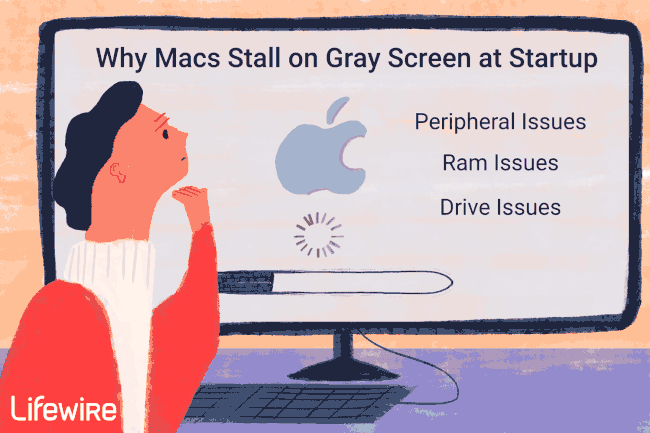
Лифевире / Нусха Асхјаее
Узроци проблема са покретањем сивог екрана
Постоји неколико врста Проблеми при покретању Мац-а, али проблем са сивим екраном је посебно фрустрирајући јер постоји много могућих узрока. Проблеми са периферним уређајима, проблеми са РАМ-ом или проблеми са дисковима могу да спрече ваш Мац да се правилно покрене.
На пример, када је лоша периферна јединица прикључена на ваш Мац, то може спречити Мац да настави секвенцу покретања, што узрокује да се Мац заустави док чека да периферна јединица одговори на команда. Понекад, лоша периферија или њен кабл доводе до тога да се један од сигналних пинова на једном од Мац портова заглави у једном стању (подешен на високо, ниско постављен или кратко спојен на масу или позитиван напон). Било који од ових услова може узроковати да се ваш Мац замрзне током процеса покретања.
Шта год да је узрок проблема са сивим екраном, постоји неколико корака за решавање проблема како бисте покушали да вратите свој Мац на посао.
Проблем са сивим екраном се појављује на различите начине. На Мац моделима са уграђеним Ретина екранима, рачунар може да се замрзне на црном екрану, због чега Мац изгледа да је искључен. У другим моделима можете видети а плави екран за покретање који се мења у заглављени сиви екран. Можда ћете видети Аппле лого или икону, или само сиви или таман екран.
Како да поправите сиви екран за покретање на Мац-у
Пре него што покушате било који од ових корака за решавање проблема, искључите свој Мац, а затим уклоните Етернет кабал, аудио улазни и излазни каблови, слушалице и друго периферних уређаја. Нека тастатура, миш и екран буду повезани.
-
Укључите свој Мац без прикључених периферних уређаја. Ако се ваш Мац покрене без проблема када немате прикључене периферне уређаје, знаћете да је проблем са сивим екраном изазвао неисправан периферни уређај или кабл. Поново искључите свој Мац, поново повежите периферију, а затим поново покрените Мац. Наставите са овим процесом док не пронађете лошу периферију.
Проблем може бити и лош кабл. Ако укључите периферију и то узрокује проблем са сивим екраном, покушајте са новим каблом пре него што замените периферију.
Замените своје миш и тастатура. Ако сте прегледали своје периферне уређаје и чини се да ниједан од њих није кривац, проблем може бити миш или тастатура. Повежите познати, добар миш и тастатуру, а затим поново покрените Мац. Погледајте да ли ово решава проблем са сивим екраном.
-
Покрените свој Мац користећи процес Сафе Боот. Уверите се да су све периферне јединице, осим миша и тастатуре, искључене, а затим покушајте са безбедним покретањем. Током безбедног покретања, ваш Мац врши проверу директоријума диск јединице за покретање. Ако је директоријум диск јединице нетакнут, мацОС наставља процес покретања учитавањем само минималног броја екстензија кернела које је потребно за покретање.
Ако се ваш Мац успешно покрене у режиму безбедног покретања, поново покрените Мац поново у нормалном режиму и видите да ли може да доврши процес поновног покретања.
Ако ваш Мац може да се покрене након безбедног покретања, можда ће му требати неке поправке диска. Користите алатке прве помоћи Диск Утилити-а да проверите и поправите свој диск.
-
Ресетујте ПРАМ и ресетујте СМЦ. Ако не можете да покренете свој Мац у режиму безбедног покретања, ресетујте ПРАМ и СМЦ, а затим погледајте да ли ће се ваш Мац покренути. Ако јесте, поново прикључите периферне уређаје једну по једну, сваки пут поново покрените Мац да бисте проверили да ниједан од њих није изазвао првобитни проблем са сивим екраном.
Ресетовање ПРАМ-а и СМЦ-а враћа хардвер вашег Мац-а на подразумевана подешавања. На пример, нивои звука су подешени на подразумеване вредности, унутрашњи звучници су подешени као извор аудио излаза, а опције приказа и осветљеност су ресетовани.
-
Уклоните додатни РАМ. Ако сте додали било коју РАМ меморију свом Мац-у након што сте га купили, уклоните ту РАМ меморију, а затим погледајте да ли се ваш Мац нормално покреће. Ако јесте, онда је један или више делова РАМ-а отказао и мораћете да га замените. Требало би да будете у могућности да наставите да радите са својим Мац рачунаром док не набавите заменску РАМ меморију.
Долазимо до тачке у којој ће кораци за решавање проблема вероватно довести до тога да изгубите неке, ако не и све, податке на вашем погону за покретање.
-
Покрените систем из инсталационог програма за покретање. Ако се успешно покренете са екстерног медија са оперативним системом за покретање, као што је УСБ флеш диск, знаћете да погон за покретање узрокује проблем са сивим екраном. (Алтернативно, покрените свој Мац са Рецовери ХД.)
Ако сте идентификовали погон за покретање као извор проблема, поправите га помоћу Прва помоћ услужног програма за диск.
Ако не можете да поправите погон за покретање помоћу Диск Утилити-а, покушајте са услужним програмом за диск независног произвођача. Ако процес поправке не функционише, можда ћете морати да замените погон за покретање.
Покрените у режиму за једног корисника (фсцк). Мало познати режим покретања за једнократну употребу покреће Мац на екрану који приказује информације о процесу покретања. (Изгледа као старомодни терминал.) Обавештава вас ако су пронађени проблеми са диском за покретање и покушава да исправи грешке. Ако успешно поправи погон за покретање, видећете поруку „Јачина звука ОК“. Ако не видите ову поруку, диск за покретање има веће проблеме.
Закажите састанак у Аппле Сторе-у или пронађите ан Аппле овлашћени сервисни центар. Ако ниједан од ових корака за решавање проблема није био успешан, можда је време да замените погон за покретање или истражите проблеме са другом интерном компонентом. Обавезно однесите свој Мац поузданом ентитету.
